Cómo agregar palabras clave de búsqueda a Safari para búsquedas más rápidas y más específicas

La mayoría de las personas usa un motor de búsqueda, Google, DuckDuckGo, etc., para buscar cosas en línea. Pero a veces desea buscar rápidamente en Amazon, hacer una pregunta sobre Wolfram Alpha o buscar un video en YouTube, todo sin el paso adicional de ir primero a ese sitio.
Si usa Chrome, puede configurar la búsqueda. palabras clave para buscar sitios específicos desde la barra de direcciones. No hay forma de hacerlo por defecto en Safari, pero una extensión gratuita de Safari llamada Safari Keyword Search hace que sea más fácil buscar en varios sitios. Así que al escribiry gatitosen la barra de direcciones busca YouTube gatitos o escribewa warp 9le pregunta a Wolfram Alpha qué tan rápido es Warp 9.
Aquí se explica cómo configurar esta potencia, y cómo personalizarlo.
Instalar Safari Keyword Search
Utilizaremos una extensión de código abierto llamada Safari Keyword Search para que esto suceda. Dirígete a la página de inicio de búsqueda de palabras clave de Safari y descarga la extensión. Se presenta en forma de un archivo .safariextz.
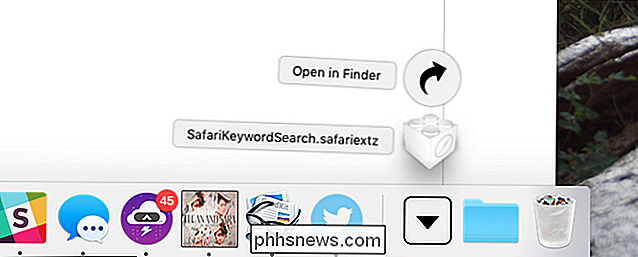
Abra el archivo y Safari le preguntará si desea instalarlo.
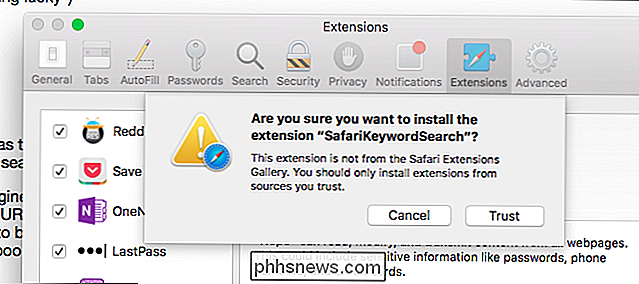
Haga clic en "Confiar", suponiendo que no confía en la extensión. El código fuente está en GitHub si le interesa.
Ejecutando una búsqueda usando las palabras clave predeterminadas
La extensión, por defecto, admite 12 palabras clave. Ponga una palabra clave al principio de sus consultas de búsqueda y Safari usará ese motor de búsqueda. Por ejemplo, si quiere preguntarle a Wolfram Alpha qué es Warp 9, solo tiene que escribirwa warp 9en la barra de direcciones, luego presionar "Enter".

Wolfram Alpha se abrirá con su información .
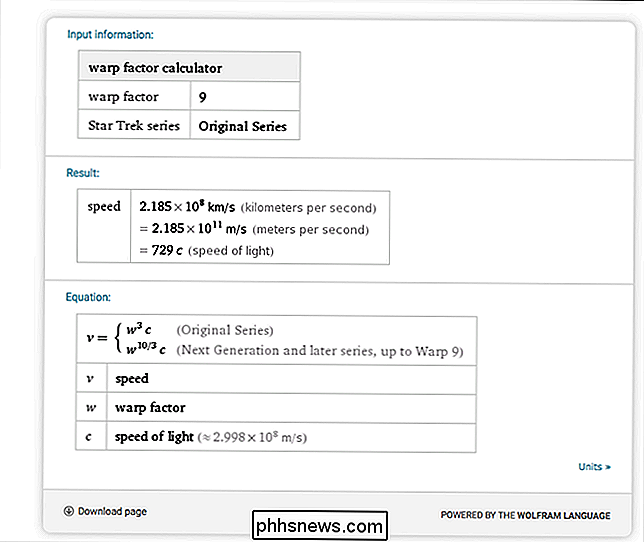
Tendrá que aprender las palabras clave para usar esto, pero en su mayor parte son directas. Aquí está la lista predeterminada:
- a: amazon.com
- d: duckduckgo.com
- down: downforeveryoneorjustme.com
- e: ebay.com
- g: google.com
- gl: google.com (usando "Me siento afortunado")
- gm: maps.google.com
- imdb: imdb.com
- así: stackoverflow.com
- w: en.wikipedia.org
- wa: wolframalpha.com
- y: youtube.com
Si todo lo que desea es buscar rápidamente uno de estos sitios, ya está. Pero puede llevar las cosas un poco más lejos si lo desea.
Agregar sus propios motores de búsqueda
Para personalizar su lista de motores de búsqueda, haga clic derecho en cualquier sitio. Verá una opción para "Configuración de búsqueda de palabra clave".
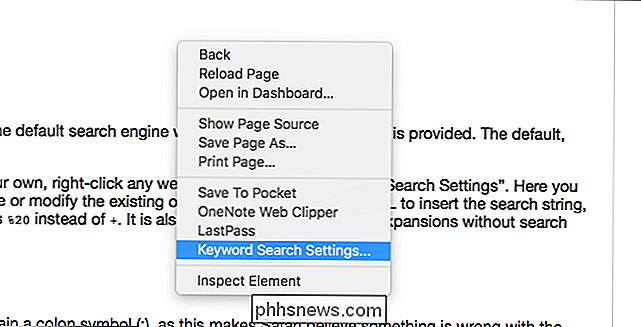
Haga clic aquí y se abrirá la pantalla de configuración.
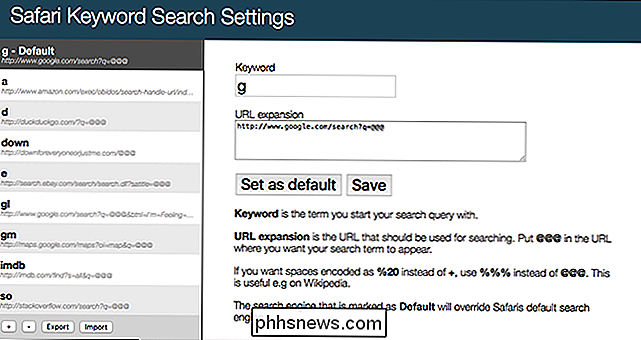
Para agregar una nueva consulta de búsqueda, haga clic en el botón "+" en la esquina inferior izquierda. Se creará un nuevo artículo, que deberá completar.
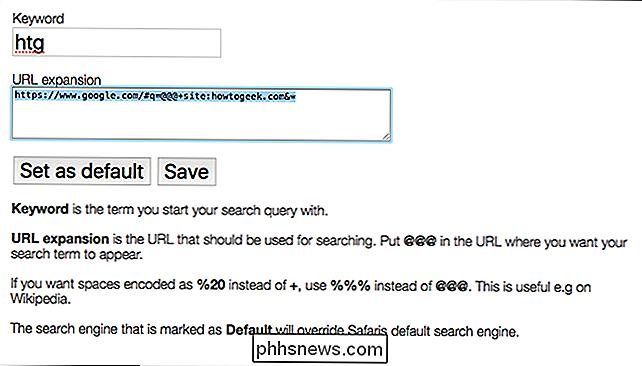
Necesitará dos cosas: una palabra clave y una URL de búsqueda. La palabra clave es fácil: simplemente elija un término corto para iniciar búsquedas.
La URL es un poco más complicada. Si solo desea que Google busque un sitio específico para usted, al agregar//www.google.com/#q=@@++site:phhsnews.com&*funciona, simplemente reemplace "phhsnews". .com "con el sitio en el que quieras que Google busque.
Pero crear enlaces directos para cualquier sitio no es difícil. Simplemente vaya a cualquier sitio, luego busque una palabra específica; Me gusta usar "asdf". Después de ejecutar la búsqueda, busque la URL.
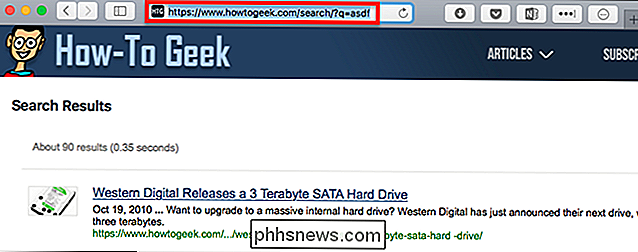
Reemplace su término de búsqueda en la URL (en este caso,asdf) con@@@y tiene la URL que necesita para la búsqueda de palabras clave de Safari.
Una vez que configure la palabra clave y la URL, haga clic en "Guardar" y podrá comenzar a usar la nueva palabra clave inmediatamente. ¡Disfruta!

Todo el Echo Show de Amazon puede hacer que otros Echos no puedan
La pantalla práctica de 7 "del Echo Show lo distingue de todos los demás productos de Amazon Echo. Mientras que Alexa fue diseñado para hacer cosas sin ninguna entrada táctil, a veces es útil simplemente tocar una pantalla, en lugar de escuchar un mensaje verbal prolongado y prolongado. El programa muestra una pantalla táctil que retrocede cuando lo necesita, además de que le permite reproducir video en Las siguientes son las mejores formas en que Echo Show se distingue de otros productos de Echo.

Cómo recuperar "Tiempo de batería restante" en macOS Sierra
La última actualización de macOS, 10.10.2, tiene una "característica" interesante. Haz clic en el ícono de la batería y notarás que la estimación de "Tiempo restante" ha desaparecido por completo. Peor aún, no hay ninguna opción en ningún lado para devolverlo. RELACIONADO: ¿Por qué mi batería estimada nunca es precisa?



